您好,登录后才能下订单哦!
这篇文章将为大家详细讲解有关mac安装python的详细步骤,小编觉得挺实用的,因此分享给大家做个参考,希望大家阅读完这篇文章后可以有所收获。
Mac电脑自带python环境,打开终端,输入python,按下enter键,查看自己电脑中的python版本(默认安装的是python2.7版本)

【提示:查看完python的版本后,输入exit(),或者quit()即可退出终端中的python环境】
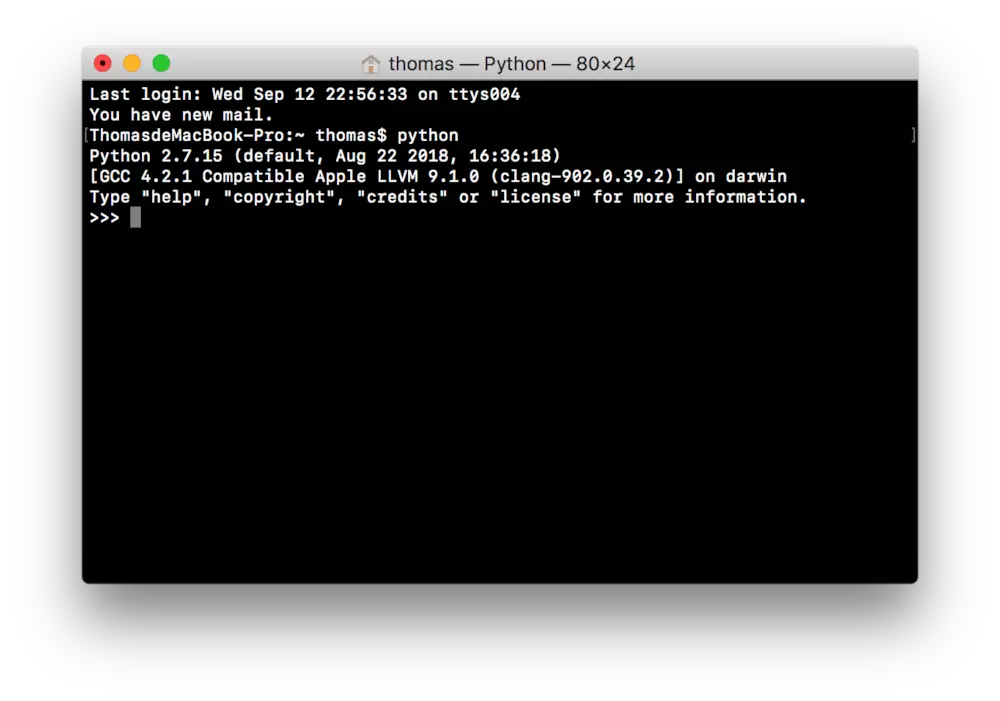
但是在开发时,我们多数使用的是python3,在终端中输入python3,按下enter键,查看电脑中是否装有python3
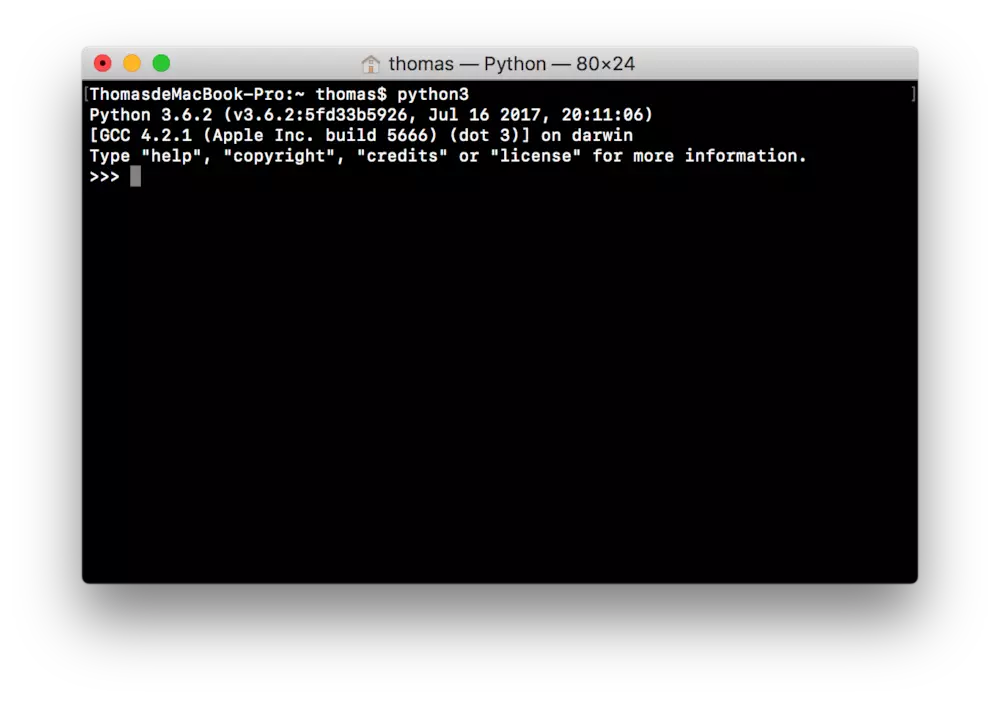
如果电脑中没有安装python3,可以去python官网下载。https://www.python.org/downloads/release/python-363/。下载后安装python3,一直点击下一步即可。
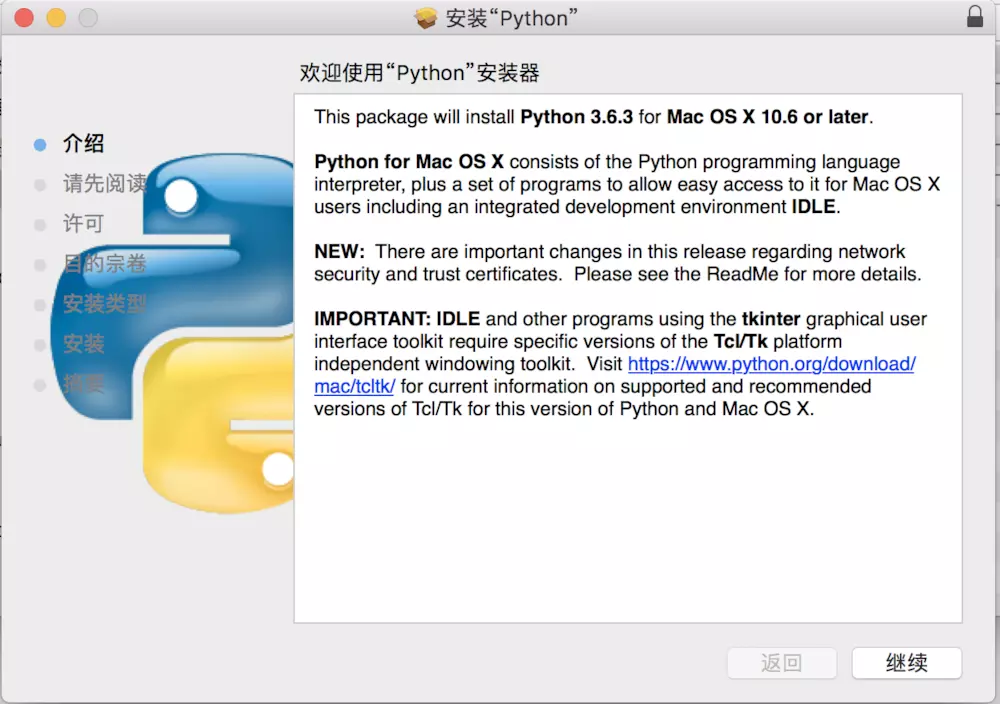 安装完成后,在终端中输入python3,查看是否安装成功。
安装完成后,在终端中输入python3,查看是否安装成功。
python3安装完成后,我们下载python的一些扩展包的时候需要使用pip3 install命令,如需下载ipython扩展包,在终端命令行中输入pip3 install ipython,按下enter即可自动安装。【输入pip3 list可以查看当前python环境中安装了哪些扩展包】
关于mac安装python的详细步骤就分享到这里了,希望以上内容可以对大家有一定的帮助,可以学到更多知识。如果觉得文章不错,可以把它分享出去让更多的人看到。
免责声明:本站发布的内容(图片、视频和文字)以原创、转载和分享为主,文章观点不代表本网站立场,如果涉及侵权请联系站长邮箱:is@yisu.com进行举报,并提供相关证据,一经查实,将立刻删除涉嫌侵权内容。